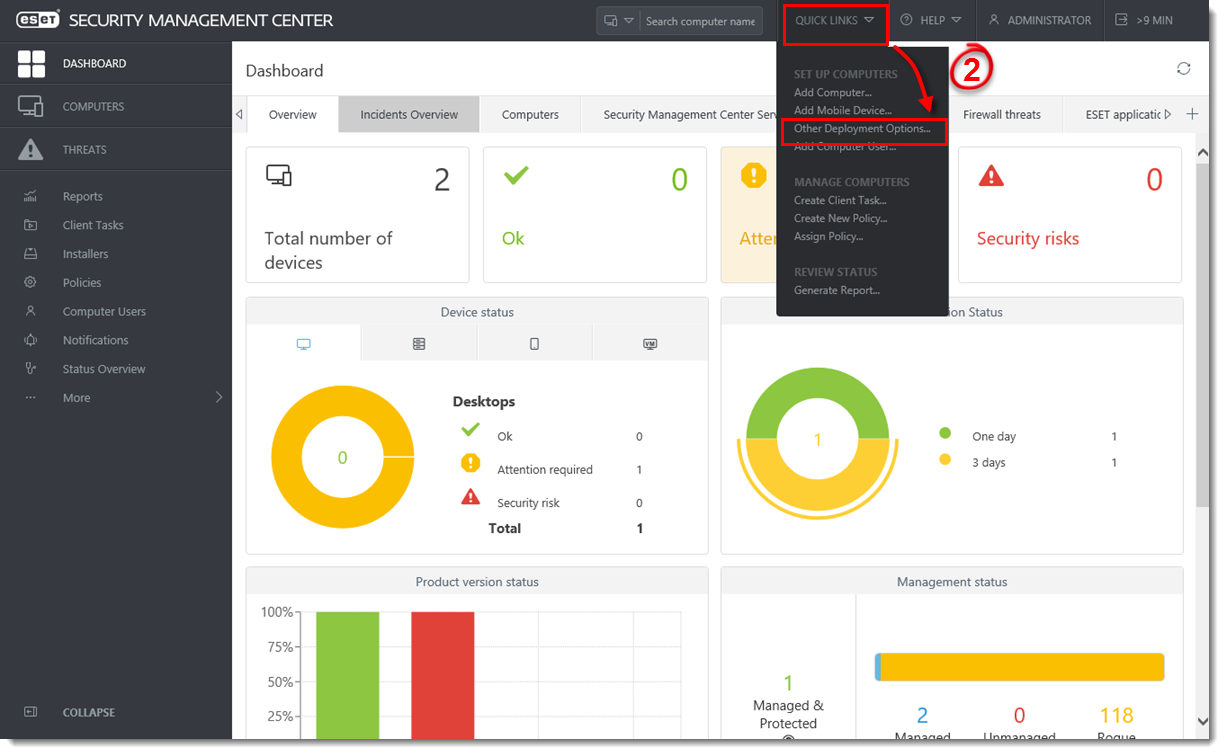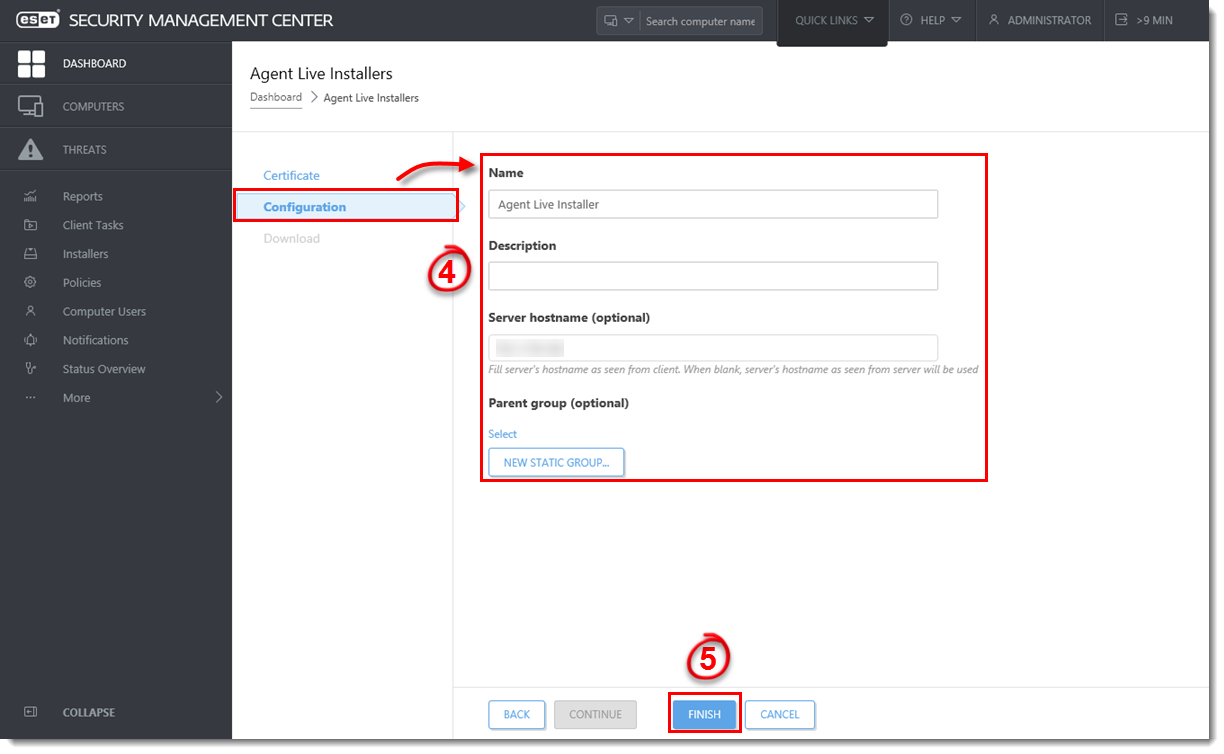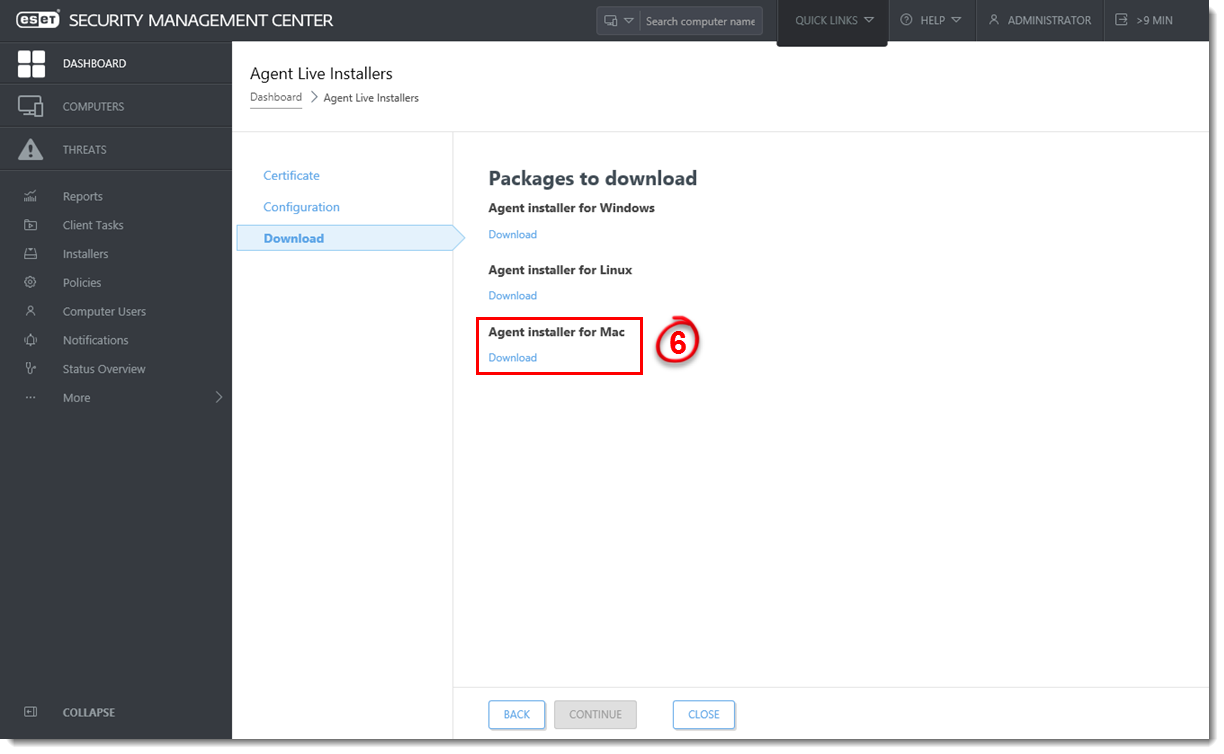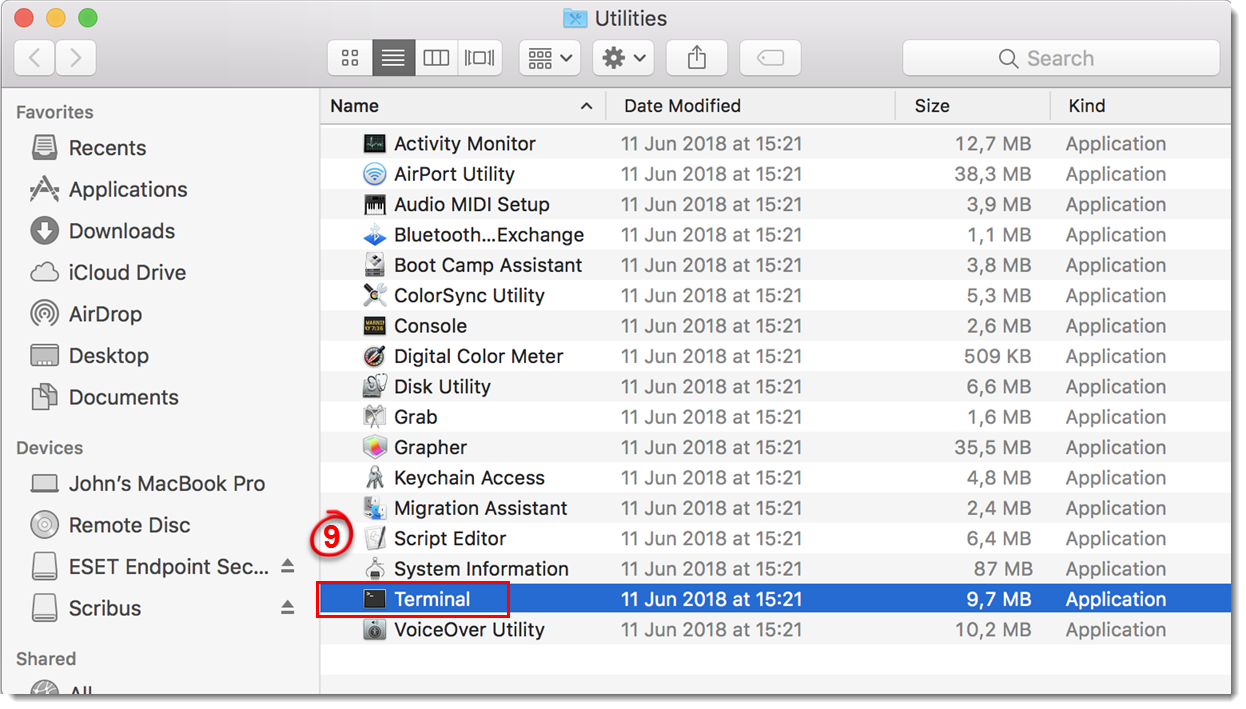問題
- ESET Management Agent Live Installer を macOS クライアントにデプロイすると、パッケージが
.tar.gz ファイルとして配布される。 - ESMCAgentInstaller.tar.gz を展開し、ESET Management Agent をインストールします。
ソリューション
ESMC を始める: ステップ 4/6
← クライアントコンピュータの追加| ESETエンドポイントソリューションの展開→ESMCを使い始めるために必要なこと。
インストール中に作成されるピア証明書と認証局は、デフォルトで静的グループ All に含まれます。
- #Web ブラウザで「ESET Security Management Center Web Console を開く」 focus=''#@# (ESMC Web Console) を開き、ログインします。
- Quick Links → Other Deployment Options をクリックします。
図1-1
画像をクリックすると新しいウィンドウで拡大表示されます
- Create Agent Live Installer] を選択します。[Create Installer ] または [Select Existing] を選択できます。 この例では、[Create Installer] オプションが選択されています。
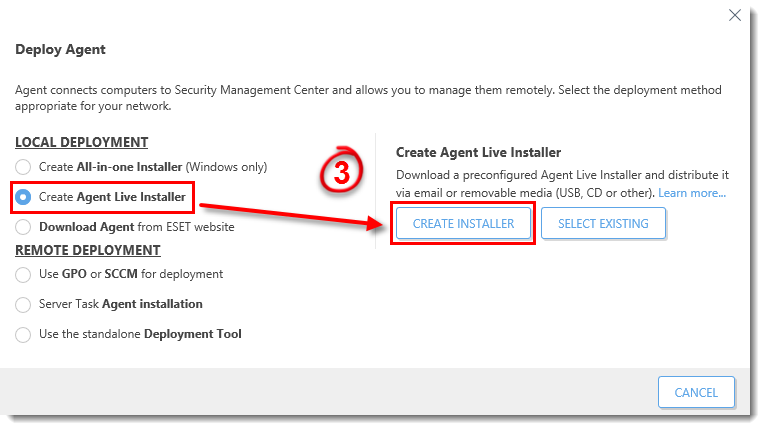
図1-2
- クラッシュレポートとテレメトリデータを ESET に送信することに同意しない場合は、[製品改善プログラムに参加する] チェックボックスの選択を外します。チェックボックスを選択したままにすると、テレメトリデータとクラッシュレポートが ESET に送信されます。設定 ] をクリックし、[エージェントライブインストーラの名前] の変更、[サーバホスト名] の変更 (オプション)、およびインストール後にコンピュータが含まれる [親グループ ] の選択 (オプション) を行います。
- Finish をクリックします。
図1-3
画像をクリックすると新しいウィンドウで拡大表示されます。
- Mac用エージェントインストーラの下にあるダウンロードをクリックします。ファイルの保存場所をメモしておきます。
図1-4
画像をクリックすると新しいウィンドウで拡大表示されます。
ライブインストーラファイルを、電子メール、共有ネットワークフォルダ、または選択した手段を使用して、Appleクライアントに配布します。クライアントのデスクトップにファイルをダウンロードします。
クライアントにファイルをダウンロードしたら、ESMCAgentinstaller.tar.gzを ダブルクリックしてファイルを展開します。ESMCAgentinstaller.shがデスクトップに展開されます。
Go →Utilitiesをクリックし、Terminal をダブルクリックして新しい Terminal ウィンドウを開きます。
図 1-5
クリックすると新しいウィンドウで拡大表示されます。
-
cd デスクトップbash ESMCAgentinstaller.sh
- パスワードの入力を求められたら、ユーザーアカウントのパスワードを入力します。文字は表示されませんが、パスワードが入力されます。完了したらリターンキーを押して、インストールを続行します。
- Go →Utilitiesをクリックし、Activity Monitorをダブルクリックします。エネルギー] タブをクリックし、[ESET 管理エージェント] というプロセスを見つけ、エージェントが実行されていることを確認します。これで、ESET Security Management Center を使用して、このクライアントコンピュータを管理できるようになります。
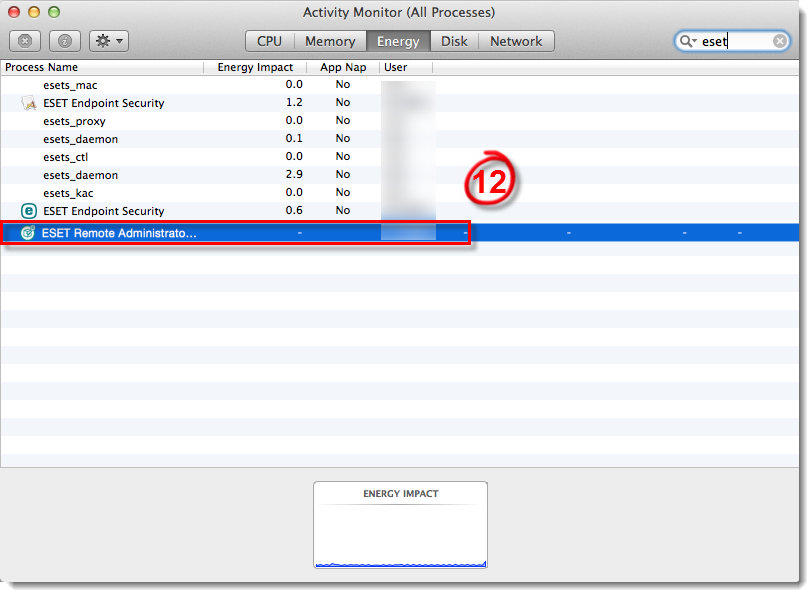
図 1-6
- ESMC の新規インストールを行う場合は、ステップ 5 の クライアントコンピュータに ESET エンドポイント製品を導入する に進みます。